红蜻蜓抓图一款非常简单好用的截图工具,红蜻蜓截图软件完全免费的专业级屏幕捕捉软件,能够让您得心应手地捕捉到需要的屏幕截图。捕捉图像方式灵活,主要可以捕捉整个屏幕、活动窗口、选定区域、固定区域、选定控件、选定菜单等,图像输出方式多样,主要包括文件、剪贴板、画图和打印机等等,本站提供红蜻蜓抓图精灵官方下载欢迎大家下载使用~
红蜻蜓抓图精灵最新版介绍
一款完全免费的专业级屏幕捕捉软件,能够让您得心应手地捕捉到需要的屏幕截图。捕捉图像方式灵活,主要可以捕捉整个屏幕、活动窗口、选定区域、选定菜单、选定网页等,图像输出方式多样,主要包括文件、剪贴板、画图和打印机。软件具有捕捉历史、捕捉光标、设置捕捉前延时、显示屏幕放大镜、自定义捕捉热键、捕捉成功声音提示、预览捕捉图片、图像打印、图像裁切、图像去色、图像反色、图像旋转、图像大小设置、常用图片编辑、墙纸设置、水印添加等功能。捕捉到的图像能够以保存图像文件、复制到剪贴板、输出到画图、打印到打印机等多种方式输出。
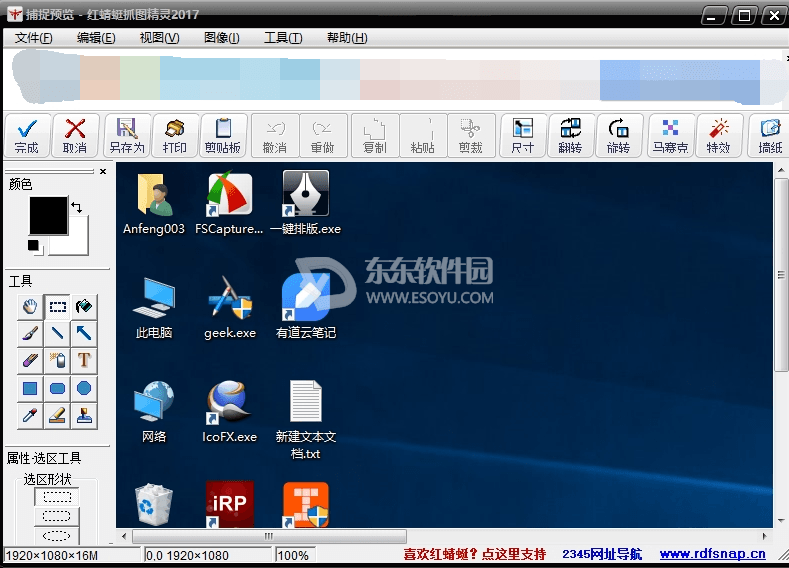
红蜻蜓抓图精灵官方下载功能特色
1、具有多种捕捉方式,分别是整个屏幕、活动窗口、选定区域、固定区域、选定控件、选定菜单、选定网页;
2、具有多种输出方式,分别是文件、剪贴板、画图、打印机;
3、定时自动截图功能,借助软件实用工具中的定时任务助手工具,用户可以设置定时自动捕捉整个屏幕(支持多显示器屏幕捕捉)/活动窗口,捕捉后能够按设定格式自动保存截图文件,实现无人值守情况下的自动化屏幕截图;
4、捕捉历史功能,在主窗口中提供捕捉历史选项。显示捕捉图像文件的历史列表,捕捉历史划分为全部、今天、过去7天、更早等4个时间段,方便用户根据时间对历史截图文件进行查看、编辑、管理,同时捕捉历史具有搜索功能,可以根据输入的搜索词对捕捉历史进行快速搜索。
红蜻蜓抓图精灵怎么用
首先下载软件,并安装。注意自定义安装防止安装一些附带的插件。然后打开软件,界面如下图,功能和菜单一目了然。

首先进入软件选项的常规选项和高级选项设置好捕捉的条件,方便捕捉。
并可设置捕捉水印和时间标记。
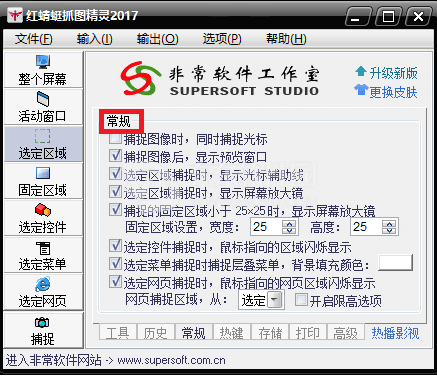
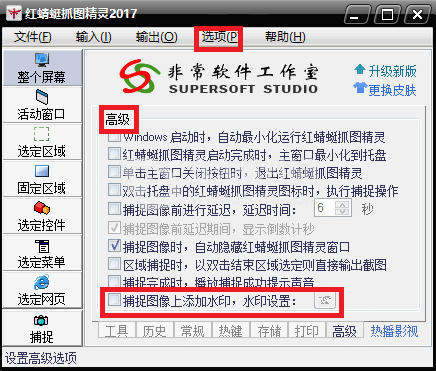
其次进入程序选项--捕捉热键,设置好开始捕捉和重复捕捉的热键,注意不能和其他应用重复热键。
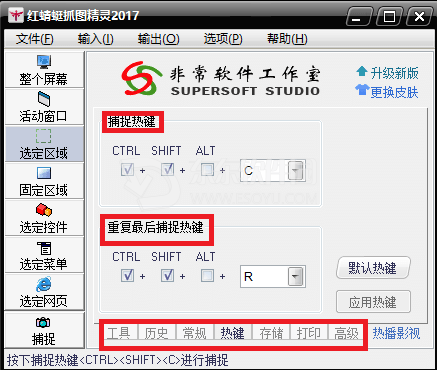
在选项菜单中对存储位置进行设置,方便寻找编辑。设置中有软件路径以及命名方式。还可以对存储格式和效果图进行设置。如下图所示。

最后开始捕捉,出现捕捉信息和十字光标。左键按下框选(我使用的是框选捕捉),右键单击退出捕捉。捕捉后进入编辑界面进行编辑并输出图片。水印图片背景需要自己制作

更新日志
1.增强实用工具->红蜻蜓定时任务助手功能,新增加任务类型[自动截图],用户可以设置定时自动捕捉整个屏幕(支持多显示器屏幕捕捉)/活动窗口,捕捉后能够按设定格式自动保存截图文件,实现无人值守情况下的自动化截图。
2.选定控件捕捉方式中新增加对多显示器捕捉的支持。多显示器环境下切换[输入]为[选定控件]时进行捕捉,可以对多个显示器中的控件进行跨屏幕捕捉。
3.优化红蜻蜓定时任务助手任务编辑对话框中任务/文件选取细节。
4.优化多显示器环境下启动红蜻蜓抓图精灵时,软件主窗口的初始显示位置。





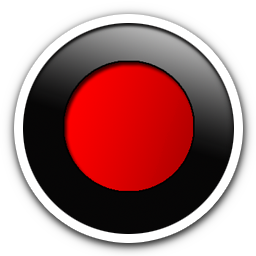


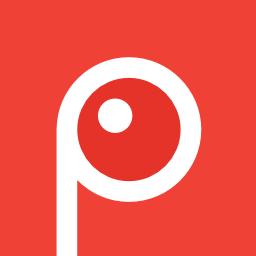

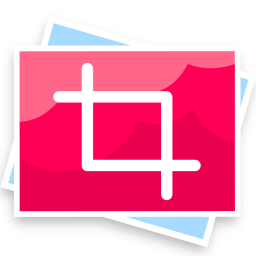

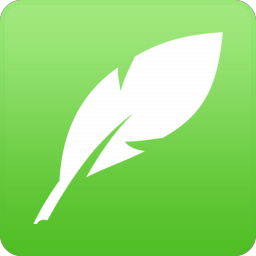



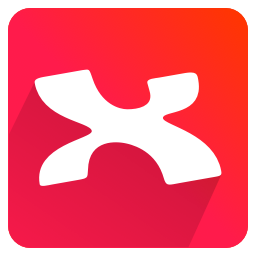
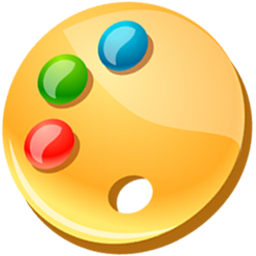





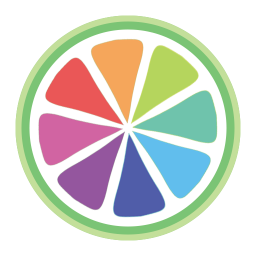





















评论
评论内容不能为空
热门回复
查看全部评论